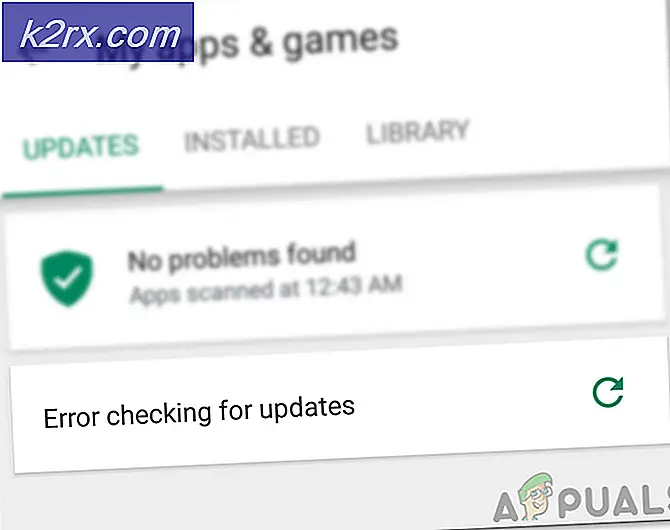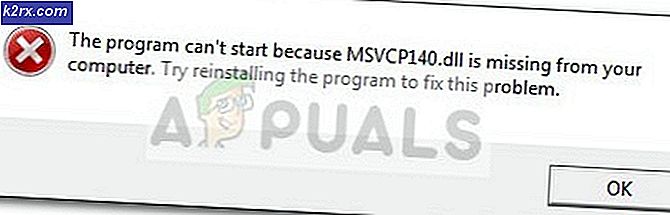Så här fixar du "502 Bad Gateway" -fel
Även om de är avsedda att peka mot orsaken till felet, är de flesta HTTP-svarskoder svårt att hantera. Medan felmeddelandena är klara, kommer komplexiteten i förhållandet mellan klienten och servern att göra det svårare att identifiera den skyldige.
Sådan är det med felet 502 Bad Gateway - en HTTP-statuskod som signalerar felkommunikation mellan de servrar som du åtkomst till. För att vara exakt är det ett tecken på att en server som fungerar som en gateway eller proxy mottog ett ogiltigt svar från en annan server i stapeln.
Tänk på att felet 502 Bad Gateway kan uppstå i alla webbläsare, på vilket operativsystem som helst, och på vilken enhet som helst, oavsett din speciella inställning. Med tanke på att denna statuskod börjar med 5xx, signalerar det ett problem på serverns sida, inte kundens ekosystem. Som du kommer att se nedan kan problemet emellertid utlösas av en glitch i din webbläsare, nätverksutrustning eller en annan enhet inom din kontroll.
Beroende på arkitekturen hos webbservern som du åtkomst kan du stöta på olika variationer i felet 502 Bad Gateway. Här är en lista över de mest populära variationerna:
- HTTP 502
- 502. Det är ett fel.
- 502 Proxy Error
- Fel 502
- 502 Bad Gateway
- 502 Serverfel - Servern stötte på ett tillfälligt fel och kunde inte slutföra din förfrågan
- 502 Tjänsten tillfälligt överbelastad
- Tillfälligt fel (502)
- Dålig Gateway: Proxyservern mottog ett ogiltigt svar från en uppströms-server
- HTTP Error 502 - Bad Gateway
En viss webbägare kan dock anpassa denna fel sida och lägga till grafiska element för att göra det mer uthärdligt.
För det mesta är Gateway-fel faktiskt problem mellan webbservrar som ligger långt över din kontroll. Det finns dock fall där din webbläsare misstänker att det finns en. Det kan också vara att den felaktiga gatewayen ligger i ditt hem. De flesta hem med internetåtkomst har någon form av aktiv gateway. Om du använder en router eller router / hybrid, är din router gateway ansvarig för att utföra kommunikation mellan din dator och fjärrservrar över hela världen.
Om du för närvarande hanterar 502 Bad Gateway Error, använder du metoderna nedan för att felsöka de saker som finns i din kontroll. Om du går igenom alla utan ett resultat är problemet definitivt på serverns sida.
Metod 1: Ladda om sidan
Jag vet att det låter enkelt, men att uppdatera webbläsaren några gånger är ofta den bästa åtgärden. Om felet 502 Bad Gateway var ett resultat av en tillfällig överbelastning av serveren, kommer det sannolikt att lösa problemet genom att slå på uppdateringsknappen eller trycka på F5. Om webbläsaren fortfarande visar felet 502 Bad Gateway stänger du webbläsarfönstret, öppnar en ny session och försöker igen.
Om det inte fungerar kan du försöka ladda upp indexsidan som är kopplad till webbadressen du besöker. Om en till exempel en anpassad webbadress ( https://appuals.com/category/guides/ ) visar felet, släppa du underkatalogerna och försöker besöka indexsidan ( https://appuals.com ).
Metod 2: Starta om din nätverksutrustning
Genom att starta om din router / modem, tvingar du den att omfördela IP-adresserna och omkonfigurera DNS-inställningarna. De flesta nätverksutrustning kommer att ha en startknapp, eller åtminstone en ON / OFF-brytare. Använd dem för att starta om ditt nätverk. När du är på den, starta om datorn eller en annan enhet som du använder.
Obs! Förväxla inte omstartsknappen med återställningsknappen. Om du återställer din nätverksanslutning återställs många inställningar till fabriksstatus.
Metod 3: Släcker tilläggsprogram, tillägg eller verktygsfält från tredje part
Extensions och add-on har potential att förbättra webbläsarens funktionalitet, men de kan också leda till många obehag. Se till att en tredje parts programvara i din webbläsare inte orsakar detta fel genom att inaktivera alla tillägg, tillägg, verktygsfält och annan programvara som inte ursprungligen kom med din webbläsare.
Om du använder Chrome klickar du på åtgärdsknappen och går till Fler verktyg> Extensions . Avmarkera sedan kryssrutan nära Enabled .
Metod 4: Rensa kakorna
HTTP-cookies kan också vara ansvariga för felet 502 Bad Gateway . Medan de påskyndar olika uppgifter genom att lagra små bitar av information kan de också bli skadade och lura din webbläsare för att tro att det handlar om ett fel.
Genom att ta bort dessa cookies är du ett steg närmare att rensa din webbläsare från de potentiella synderna. Här är hur:
Obs! Följande steg kan skilja sig från webbläsare till webbläsare. Stegen nedan görs i Chrome. Om du inte hittar motsvarande steg för din webbläsare, sök på nätet för en specifik guide för att rensa dina webbläsarkakor.
PRO TIPS: Om problemet är med din dator eller en bärbar dator, bör du försöka använda Reimage Plus-programvaran som kan skanna förvaret och ersätta korrupta och saknade filer. Detta fungerar i de flesta fall där problemet uppstått på grund av systemkorruption. Du kan ladda ner Reimage Plus genom att klicka här- Välj åtgärdsmenyn (tre punkt) i det nedre högra hörnet och klicka på Inställningar .
- Bläddra hela vägen ner till undersidan av sidan och klicka på Avancerat .
- Bläddra ner till botten av Sekretess och säkerhet och klicka på Rensa webbläsningsdata .
- Behöver du i rullgardinsmenyn nära Rensa följande objekt från och ställ in det i början av tiden . Kontrollera sedan Cookies och annan webbplatsdata medan du avmarkerar allt annat. Klicka på Clear Browsing data och vänta på att processen ska slutföras.
Metod 5: Rensa cacheminnet
Om du fortfarande ser det här felmeddelandet, kommer det att bli helt enkelt att rensa webbläsarens cacheminne från den skyldige listan. Din webbläsarens cacheminnor lagrar olika datatyper av webbinnehållet du ser för att bli effektivare när du laddar sidor. Det är dock möjligt att din cachade version av webbplatsen du har problem med är motstridiga med den levande.
När du har rensat webbläsarens cache kan du helt eliminera din webbläsare som orsak till ditt 502-fel. Här är en snabbguide för att rensa cacheminnet i Google Chrome:
- Välj åtgärdsmenyn (tre punkt) i det nedre högra hörnet och klicka på Inställningar .
- Bläddra hela vägen ner till undersidan av sidan och klicka på Avancerat .
- Bläddra ner till botten av Sekretess och säkerhet och klicka på Rensa webbläsningsdata .
- Behöver du i rullgardinsmenyn nära Rensa följande objekt från och ställ in det i början av tiden . Kontrollera sedan Cookies och annan webbplatsdata medan du avmarkerar allt annat. Klicka på Clear Browsing data och vänta på att processen ska slutföras.
Metod 6: Spola DNS-cachen
Dina DNS-inställningar kan också vara ansvariga för ditt 502 Bad Getaway-fel. Om så är fallet kan spolning av din lokala DNS-cache hjälpa dig att bli av med felet. Här är en snabb guide till att göra detta:
- Tryck på Windows-tangenten + R för att öppna ett körfönster. Skriv cmd och tryck på Enter.
- Skriv ipconfig / flushdns och tryck på Enter .
Obs! Om du är på Mac, öppna en kommandoterminal, skriv sudo killall -HUP mDNSResponde r och tryck på Enter . Det motsvarar kommandot på Windows.
Metod 7: Inaktivera proxitjänster
Felmeddelandet 502 är ofta kopplat till full proxy-tjänster som Cloudflare. Eftersom det här kommer att filtrera din anslutning genom ytterligare brandväggar kan det hota klient-serverns förhållande. Detta är i allmänhet begränsat till gratis proxyplaner, så om du använder en, stäng av den och försök ladda sidan igen.
Slutsats
Vi hoppas att metoderna ovan var framgångsrika för att du skulle kunna komma över 502 Bad Getaway-felet. Men eftersom det finns en stor chans att problemet verkligen är server-sida kan din enda lösning vara att vänta. Om du är angelägen om att få det här löst, kan du försöka kontakta webbansvariga på webbplatsen och se om problemet är deras fel. Om de försäkrar dig om det inte är fallet, kontakta din Internetleverantör omedelbart och be dem att undersöka.
PRO TIPS: Om problemet är med din dator eller en bärbar dator, bör du försöka använda Reimage Plus-programvaran som kan skanna förvaret och ersätta korrupta och saknade filer. Detta fungerar i de flesta fall där problemet uppstått på grund av systemkorruption. Du kan ladda ner Reimage Plus genom att klicka här